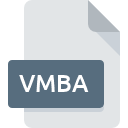
Bestandsextensie VMBA
VMware Configuration Format
-
DeveloperVMware
-
Category
-
Populariteit2.2 (4 votes)
Wat is VMBA bestand?
De volledige bestandsindeling van bestanden met de extensie VMBA is VMware Configuration Format. VMware Configuration Format-formaat is ontwikkeld door VMware. Bestanden met de extensie VMBA kunnen worden gebruikt door programma's die worden gedistribueerd voor het platform Linux. Bestanden met de extensie VMBA zijn gecategoriseerd als Instellingsbestanden -bestanden. De Instellingsbestanden -subset bestaat uit 1305 verschillende bestandsindelingen. VMware Workstation is veruit het meest gebruikte programma voor het werken met VMBA-bestanden. VMware Workstation software is ontwikkeld door VMware, Inc., en op de officiële website kunt u meer informatie vinden over VMBA-bestanden of het VMware Workstation softwareprogramma.
Programma's die VMBA bestandsextensie ondersteunen
De volgende lijst bevat VMBA-compatibele programma's. VMBA-bestanden kunnen worden aangetroffen op alle systeemplatforms, inclusief mobiel, maar er is geen garantie dat elk dergelijke bestanden naar behoren zal ondersteunen.
Hoe open je een VMBA-bestand?
Het niet kunnen openen van bestanden met de extensie VMBA kan verschillende oorzaken hebben. Aan de andere kant, de meest voorkomende problemen met betrekking tot VMware Configuration Format bestanden zijn niet complex. In de meeste gevallen kunnen ze snel en effectief worden aangepakt zonder hulp van een specialist. Hierna volgt een lijst met richtlijnen die u helpen bij het identificeren en oplossen van bestandsgerelateerde problemen.
Stap 1. Download en installeer VMware Workstation
 De meest voorkomende reden voor dergelijke problemen is het ontbreken van goede toepassingen die VMBA-bestanden ondersteunen die op het systeem zijn geïnstalleerd. Om dit probleem op te lossen, gaat u naar de ontwikkelaarswebsite VMware Workstation, downloadt u het hulpprogramma en installeert u het. Zo gemakkelijk is het Bovenaan de pagina vindt u een lijst met alle programma's die zijn gegroepeerd op basis van ondersteunde besturingssystemen. De veiligste methode om VMware Workstation geïnstalleerd te downloaden is door naar de website van de ontwikkelaar (VMware, Inc.) te gaan en de software te downloaden met behulp van de aangeboden links.
De meest voorkomende reden voor dergelijke problemen is het ontbreken van goede toepassingen die VMBA-bestanden ondersteunen die op het systeem zijn geïnstalleerd. Om dit probleem op te lossen, gaat u naar de ontwikkelaarswebsite VMware Workstation, downloadt u het hulpprogramma en installeert u het. Zo gemakkelijk is het Bovenaan de pagina vindt u een lijst met alle programma's die zijn gegroepeerd op basis van ondersteunde besturingssystemen. De veiligste methode om VMware Workstation geïnstalleerd te downloaden is door naar de website van de ontwikkelaar (VMware, Inc.) te gaan en de software te downloaden met behulp van de aangeboden links.
Stap 2. Controleer of u de nieuwste versie van VMware Workstation hebt
 U heeft nog steeds geen toegang tot VMBA-bestanden, hoewel VMware Workstation op uw systeem is geïnstalleerd? Zorg ervoor dat de software up-to-date is. Soms introduceren softwareontwikkelaars nieuwe formaten in plaats van die al worden ondersteund, samen met nieuwere versies van hun toepassingen. De reden dat VMware Workstation bestanden met VMBA niet aankan, kan zijn dat de software verouderd is. De meest recente versie van VMware Workstation is achterwaarts compatibel en kan bestandsformaten verwerken die worden ondersteund door oudere versies van de software.
U heeft nog steeds geen toegang tot VMBA-bestanden, hoewel VMware Workstation op uw systeem is geïnstalleerd? Zorg ervoor dat de software up-to-date is. Soms introduceren softwareontwikkelaars nieuwe formaten in plaats van die al worden ondersteund, samen met nieuwere versies van hun toepassingen. De reden dat VMware Workstation bestanden met VMBA niet aankan, kan zijn dat de software verouderd is. De meest recente versie van VMware Workstation is achterwaarts compatibel en kan bestandsformaten verwerken die worden ondersteund door oudere versies van de software.
Stap 3. Wijs VMware Workstation aan VMBA bestanden toe
Controleer na het installeren van VMware Workstation (de meest recente versie) of dit is ingesteld als de standaardtoepassing om VMBA-bestanden te openen. De methode is vrij eenvoudig en varieert weinig tussen besturingssystemen.

De eerste keuze-applicatie selecteren in Windows
- Klik met de rechtermuisknop op het VMBA-bestand en kies optie
- Selecteer vervolgens de optie en open vervolgens met de lijst met beschikbare applicaties
- De laatste stap is om selecteren en het mappad naar de map te sturen waarin VMware Workstation is geïnstalleerd. U hoeft nu alleen nog maar uw keuze te bevestigen door Altijd deze app gebruiken voor het openen van VMBA-bestanden en op klikken.

De eerste keuze-applicatie selecteren in Mac OS
- Door met de rechtermuisknop op het geselecteerde VMBA-bestand te klikken, opent u het bestandsmenu en kiest u
- Ga door naar de sectie . Als deze is gesloten, klikt u op de titel voor toegang tot de beschikbare opties
- Selecteer de juiste software en sla uw instellingen op door op wijzigen te klikken
- Er moet een berichtvenster verschijnen met de melding dat deze wijziging wordt toegepast op alle bestanden met de extensie VMBA. Door op overspannen> te klikken, bevestigt u uw selectie.
Stap 4. Zorg ervoor dat het VMBA-bestand compleet is en geen fouten bevat
Als u de instructies uit de vorige stappen hebt gevolgd, maar het probleem is nog steeds niet opgelost, moet u het betreffende VMBA-bestand verifiëren. Het niet kunnen openen van het bestand kan te maken hebben met verschillende problemen.

1. Controleer het VMBA-bestand op virussen of malware
Als het bestand is geïnfecteerd, probeert de malware die zich in het VMBA-bestand bevindt het te openen. Scan het VMBA-bestand en uw computer op malware of virussen. Als het VMBA-bestand inderdaad is geïnfecteerd, volgt u de onderstaande instructies.
2. Controleer of het bestand beschadigd of beschadigd is
Hebt u het betreffende VMBA-bestand van een andere persoon ontvangen? Vraag hem / haar om het nog een keer te verzenden. Het is mogelijk dat het bestand niet correct is gekopieerd naar een gegevensopslag en onvolledig is en daarom niet kan worden geopend. Het kan gebeuren dat het downloadproces van het bestand met de extensie VMBA is onderbroken en dat de bestandsgegevens defect zijn. Download het bestand opnieuw van dezelfde bron.
3. Controleer of uw account beheerdersrechten heeft
Sommige bestanden vereisen verhoogde toegangsrechten om ze te openen. Meld u af bij uw huidige account en meld u aan bij een account met voldoende toegangsrechten. Open vervolgens het bestand VMware Configuration Format.
4. Controleer of uw systeem kan omgaan met VMware Workstation
Als het systeem zwaar wordt belast, kan het mogelijk het programma dat u gebruikt om bestanden met de extensie VMBA te openen, niet verwerken. Sluit in dit geval de andere applicaties.
5. Controleer of uw besturingssysteem en stuurprogramma's up-to-date zijn
Regelmatig bijgewerkte systeem, stuurprogramma's en programma's houden uw computer veilig. Dit kan ook problemen met VMware Configuration Format -bestanden voorkomen. Verouderde stuurprogramma's of software kunnen het onvermogen hebben om een randapparaat te gebruiken dat nodig is om VMBA-bestanden te verwerken.
Wilt u helpen?
Als je nog meer informatie over de bestandsextensie VMBA hebt, zullen we je dankbaar zijn als je die wilt delen met de gebruikers van onze site. Gebruik het formulier hier en stuur ons je informatie over het VMBA-bestand.

 Linux
Linux 
